【WeCam特别版下载】WeCam视频演播室 v1.2.10 特别版
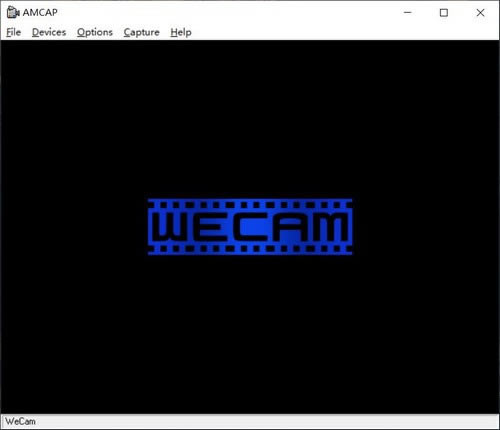
- 软件类型:媒体软件
- 软件语言:简体中文
- 授权方式:免费软件
- 更新时间:2025-01-02
- 阅读次数:次
- 推荐星级:
- 运行环境:WinXP,Win7,Win10,Win11
软件介绍
WeCam特别版是一款用于视频及直播的软件,它拥有编辑你想要的视频场景功能,还提供各种好看的视频特效及精美的文字,让用户的直播间更加吸引人。软件还能合成各种各样的媒体资源,有图片文件、视频文件、屏幕截图以及手机投屏等功能。
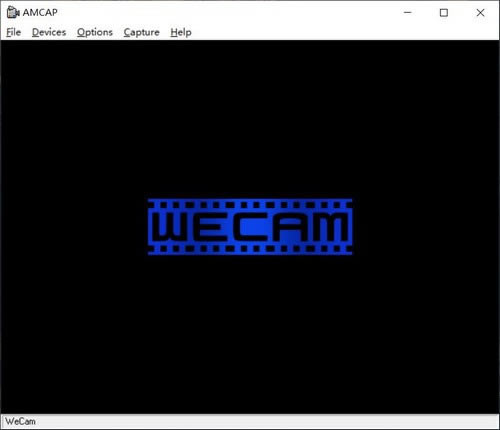
WeCam特别版软件特色
所见即所得的视频场景编辑器,支持多种类型的媒体资源;
支持手机投屏,图片、视频和音乐,轻松投放到 WeCam;
多种超酷视频特效,可扩展的视频滤镜;
专业的文字、字幕效果,支持动态纹理及各种文字特效;
算法高效,全面基于 GPU 加速,CPU 占用率低,运行流畅平滑;
标准摄像头驱动,兼容性好,支持所有使用摄像头的应用程序;
支持多路高质量视频输出,每路可以有不同的分辨率,可供多个程序同时使用;
摄像头替换黑科技,兼容性无与伦比;
硬件编码视频直接推送到直播服务器,无须安装多个软件;
界面简洁易用,支持换肤、色彩方案;
提供 32 位和 64 位版本,发挥系统最佳性能。
使用方法
虚拟视频功能是 WeCam 的核心功能,那么,如何播放一个视频到虚拟摄像头?
在 WeCam 安装后系统里面会多出一个名为“WeCam”的虚拟摄像头,它可以在所有使用摄像头的软件中使用,比如在 AMCap 中显示:
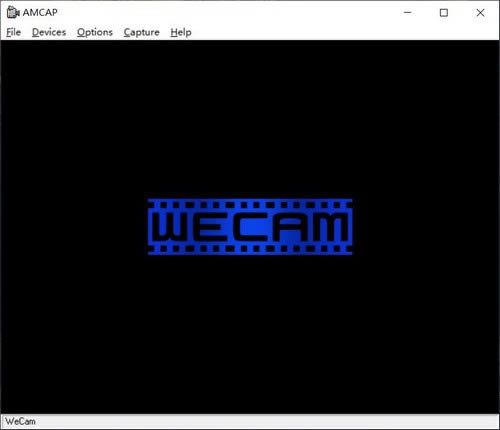
打开 WeCam 软件,在快速开始界面处(可通过 项目 > 新建项目 显示)您可以快速创建包含不同媒体对象的项目。默认情况下已经创建了一个“视频文件”对象,点击“添加文件”按钮便可为此对象导入视频文件:
双击加入的视频文件或点击该视频上的播放按钮以播放该视频:

回到 AMCap,会发现该视频已作为虚拟摄像头的内容显示了:
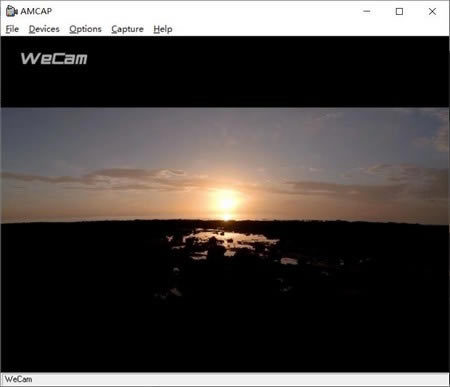
WeCam 的默认尺寸是 640 x 480,想改成 720p 的?在 输出 > 虚拟摄像头 > 默认尺寸 处选择 1280 x 720 然后 应用 即可:
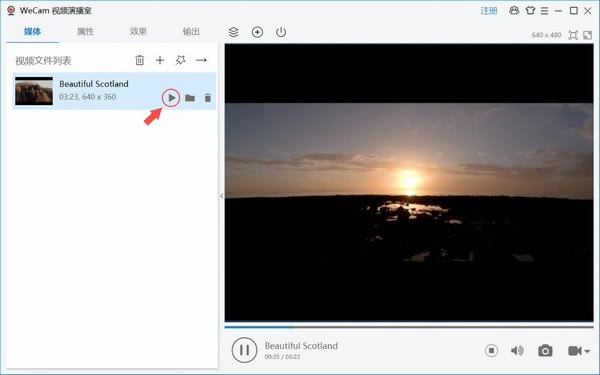
重新打开 AMCap,会发现 WeCam 的默认显示大小已经是 720p 了:

在其它可以使用摄像头的程序中使用 WeCam 摄像头,也是显示同样的内容。
新版特征
在 WeCam 中预览合成效果;
作为一个虚拟摄像头单独输出,从而可以在其它程序比如微信、QQ以及安卓模拟器等软件中使用;
替换其它摄像头的内容(黑科技,兼容性更上一层楼);
直接推送到视频直播服务器。
WeCam更新日志:
将bug扫地出门进行到底
优化用户反馈的问题,提升细节体验

